
Ya sea que se inscribió en la prueba de siete días de Apple TV + o se le otorgó una membresía de un año gratis después de comprar un nuevo dispositivo, aquí le mostramos cómo cancelar su suscripción antes de tener que comenzar a pagar por el servicio de transmisión.
Antes de comenzar, tenga en cuenta que su acceso a Apple TV + se cortará en el momento en que se cancele su suscripción. Si su prueba está programada para renovarse un viernes, le sugerimos cancelar el jueves anterior para que pueda continuar usando el servicio el mayor tiempo posible.
Cancelar la suscripción usando su iPhone o iPad
La forma más fácil de cancelar su suscripción a Apple TV + es usando su iPhone o iPad.
Empiece por abrir la "App Store". Si no puede encontrar el ícono en la pantalla de inicio, deslícese hacia abajo y use la función Spotlight Search del iPhone o iPad para ubicar la aplicación.

Ahora, toque el avatar de su cuenta ubicado en la esquina superior derecha de la aplicación.
![]()
Seleccione la opción "Suscripciones" que se encuentra debajo de la información de su cuenta de Apple.

Busque su suscripción "Apple TV +" dentro del grupo Activo.
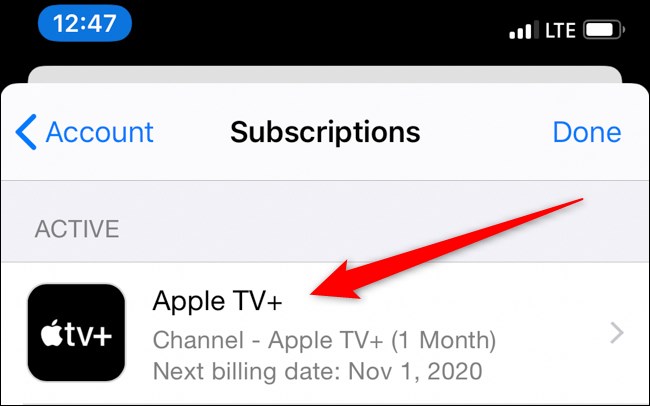
Desplácese hasta la parte inferior de la página y toque el botón "Cancelar prueba gratuita".

Después de seleccionar el botón de cancelación, se le pedirá que confirme la acción. Recuerde, su suscripción a Apple TV + finalizará en el momento en que cancele la suscripción. Apple no trata la prueba de Apple TV + como otras suscripciones que continúan hasta la fecha de finalización programada.
Cancelar la suscripción usando su Apple TV
Las suscripciones en Apple TV se gestionan a través de la aplicación Configuración. Entonces, para comenzar, use su control remoto para resaltar y seleccione "Configuración".
Elija la opción "Usuarios y cuentas", seleccione su cuenta de Apple y luego haga clic en el botón "Suscripciones".

Ahora debería ver todas las suscripciones activas. Seleccione la lista "Apple TV +" y luego haga clic en el botón "Cancelar suscripción".
Cancelar la suscripción con tu Mac
En su Mac, se puede acceder a las suscripciones desde la App Store de la computadora. Haga clic en "App Store" desde Launchpad o utilice Spotlight Search para localizarlo.
Haga clic en su ID de Apple que se encuentra en la esquina inferior izquierda. Después de seleccionar el botón Ver información, es posible que se le solicite que inicie sesión.
Desplácese hacia abajo hasta la sección Administrar dentro de la página Información de la cuenta. Haga clic en el botón "Administrar" junto a Suscripciones.



0 Comentarios